همه مدیران سایت نیاز دارند که در مورد آمار بازدید سایت خود اطلاعاتی داشته باشند تا پیشرفت ها و پسرفت های سایت را متوجه شوند، کاربران خود را بهتر بشناسند تا بهتر بتوانند نیاز آن ها را رفع کنند، ورودی های سایت ها بررسی کنند تا برای تبلیغات استراتژی بهتری داشته باشند و … . افزونه WP Statistics یکی از بهترین افزونه های آمارگیر در وردپرس است که در این مطلب به معرفی و آموزش آن می پردازیم.
البته این نکته را توجه داشته باشید که اگر آمار و ارقام جامع تر و بیشتری برای تحلیل سایت خود نیاز دارید، تنها راه حل شما استفاده از گوگل آنالیتیکس است که ما نیز در یک دوره کامل آن را آموزش داده ایم. دوره آموزش گوگل آنالیتیکس را می توانید در سایت مشاهده کنید.
این افزونه تا کنون بیش از 400 هزار نصب فعال داشته است و توانسته امتیاز 4.5 از 5 را از کاربران وردپرس دریافت کند. برای دانلود افزونه WP Statistics به صورت رایگان، کافیست به پایین همین مطلب مراجعه کنید.
آموزش افزودن آمارگیر وردپرس از طریق افزونه WP Statistics
پس از نصب و فعال سازی افزونه WP Statistics، منو “آمار” یا “statistics” به پنل مدیریت وردپرس اضافه می شود. در زیر منو های این منو، قسمت های مختلفی را مشاهده می کنید که هر قسمت آمارهای مختلفی را در اختیار شما قرار می دهد.
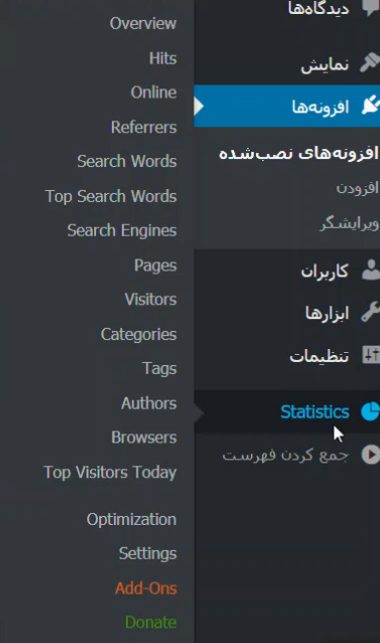
به عنوان مثال چند بخش از این زیر منو ها را با هم بررسی می کنیم.
در منو اول که مرور کلی نام دارد، یک خلاصه از کل آمار سایت را می توانید مشاهده کنید. یعنی خلاصه ای آمار تمام زیر منو های این افزونه در یک صفحه در اختیار شما قرار دارد.
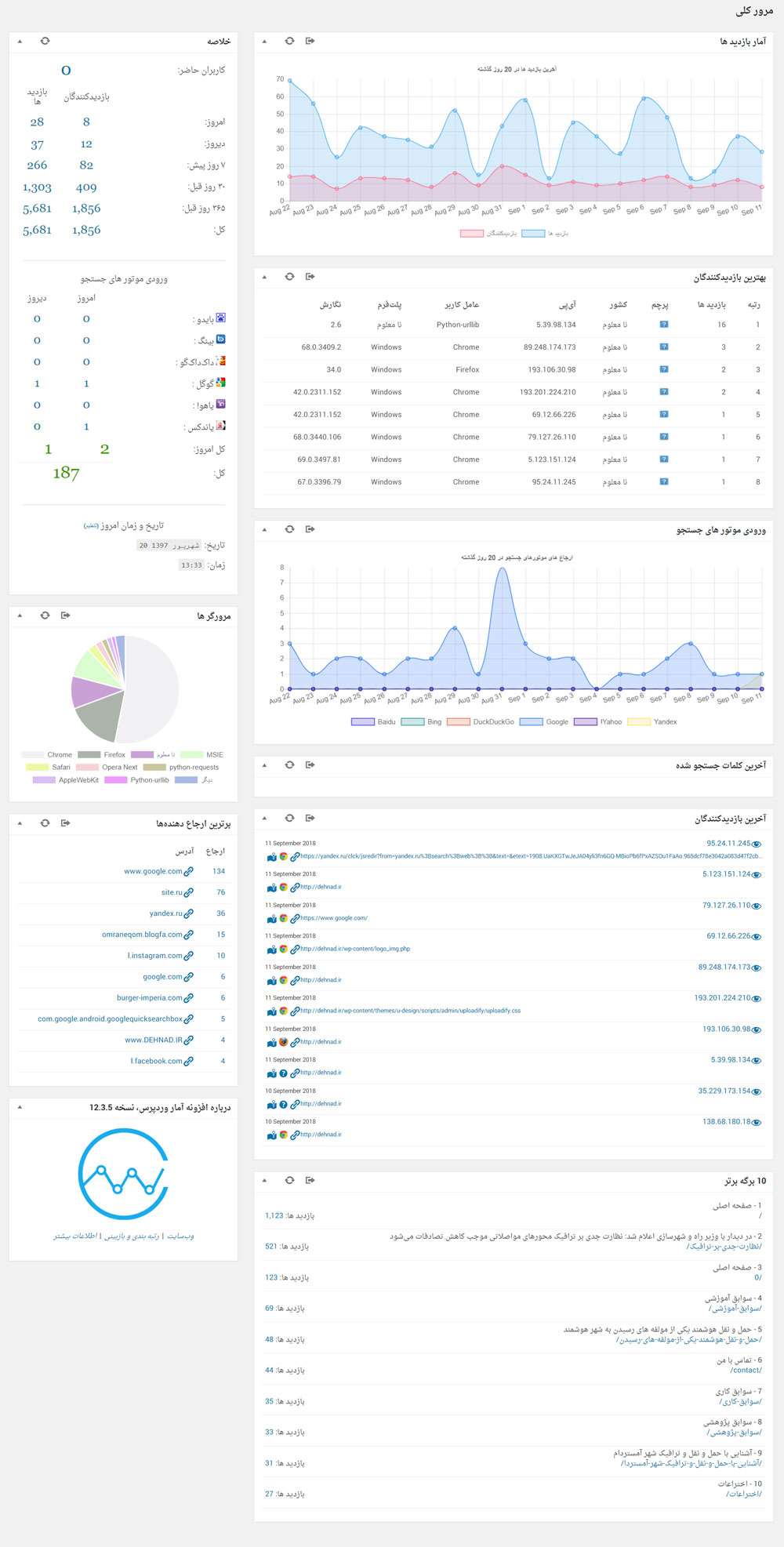
در منو “بازدید ها” آمار کلی بازدید ها را بر اساس تاریخ انتخاب شده می توانید مشاهده کنید. همچنین نمودار بازدید نیز در این قسمت قرار دارد تا آمار را به صورت نموداری در اختیار داشته باشید. در نمودار قرمز رنگ تعداد بازدید کننده ها (افراد) و در نمودار آبی رنگ تعداد بازدید ها را می توانید مشاهده کنید. در بالای این صفحه نیز می توانید بازه زمانی آمار را تنظیم کنید.
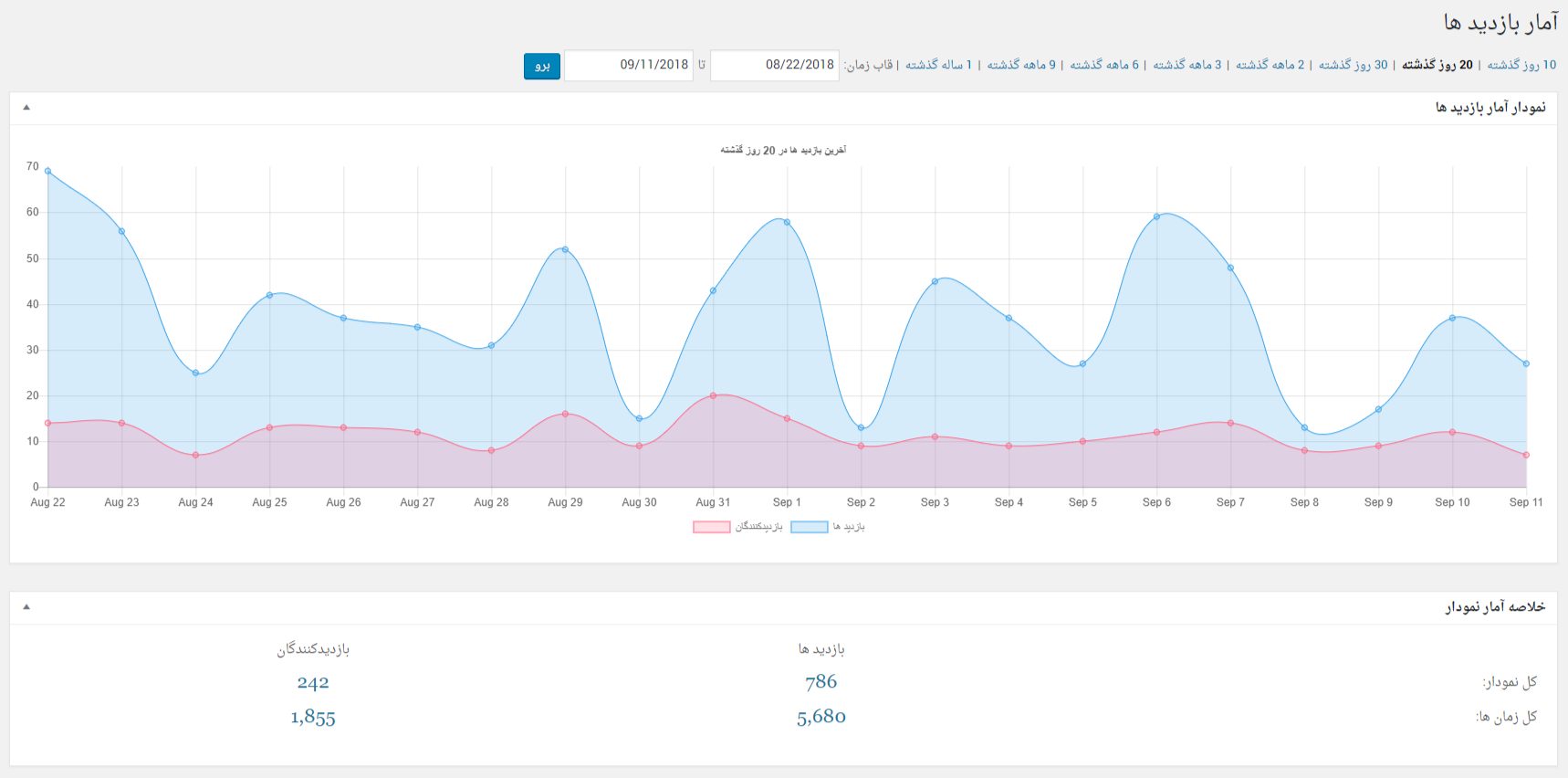
در منوی آنلاین همانطور که از نامش پیداست، افراد حاضر در سایت را می توانید مشاهده کنید.
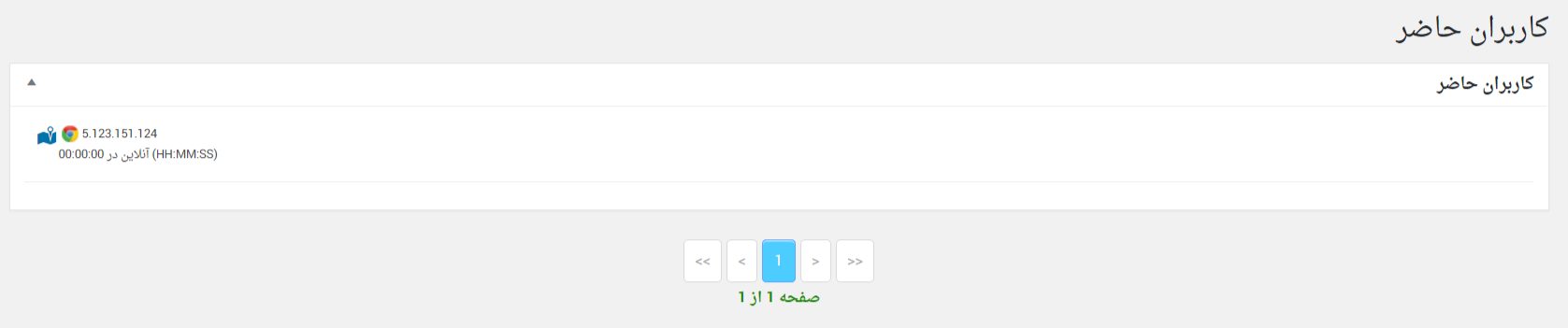
در منو ارجاع دهنده ها نیز سایت هایی که به واسطه آن ها کاربر وارد سایت شما شده است را می توانید مشاهده کنید. در اینجا تعداد ارجاع ها و همچنین بازه زمانی را می توانید بررسی کنید.
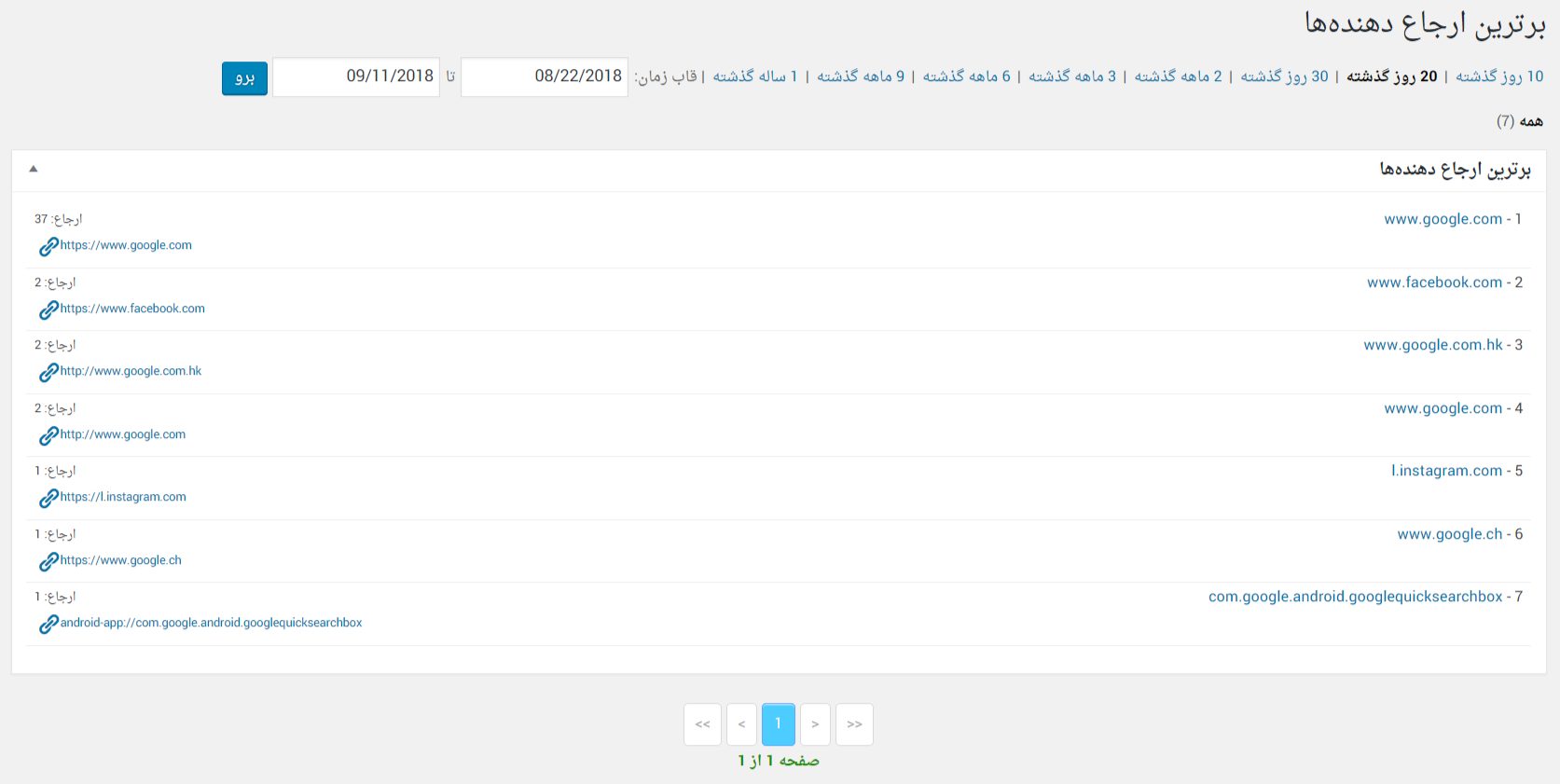
در منو کلمات جستجو شده و برترین کلمات جستجو شده، آمار کلماتی که در موتور های جستجو سرچ شده اند و به سایت شما رسیده اند قرار دارد.
در منو موتور های جستجو، آمار ورودی های شما از طریق موتور های جستجو به شما نمایش داده می شود.
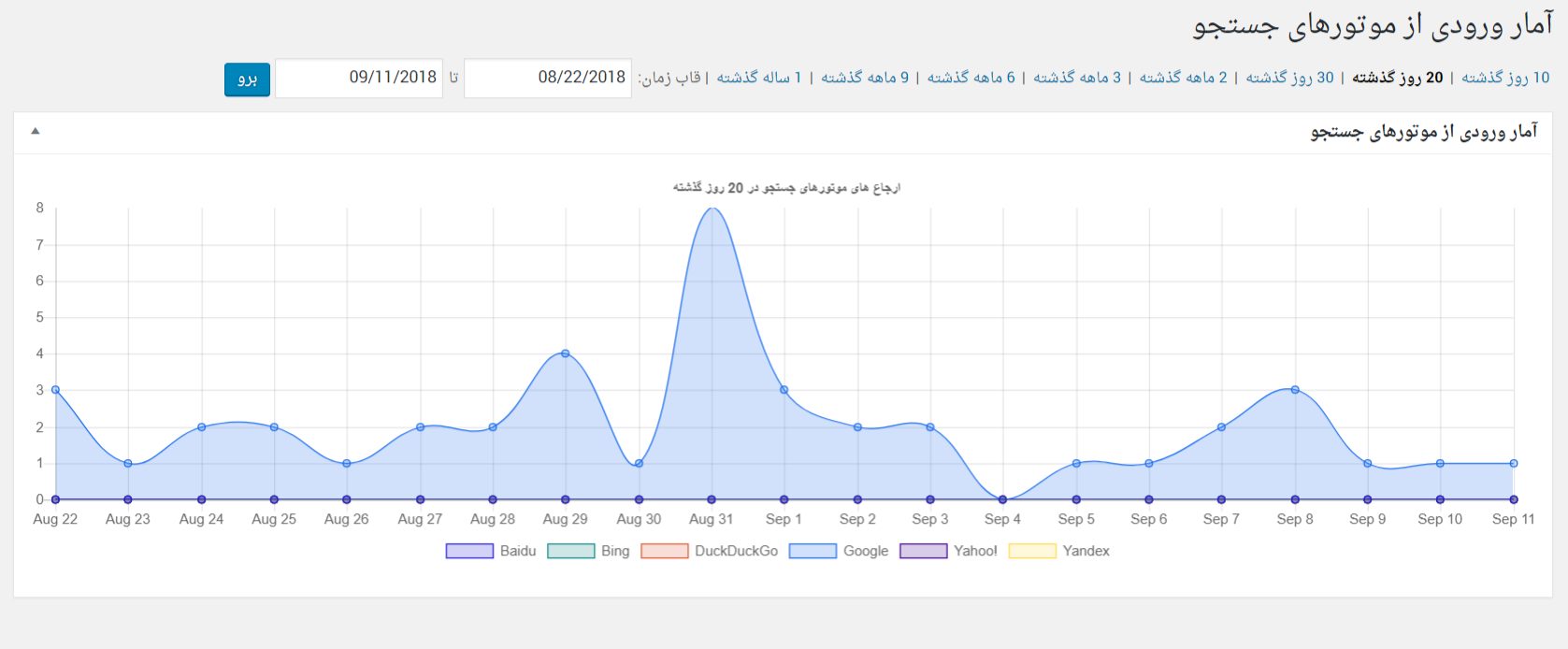
در منو برگه ها، آمار صفحات پر بازدید سایت خود را می توانید مشاهده کنید. در تمام این بخش ها نیز بازه زمانی از قسمت بالای صفحه، قابل تنظیم است.
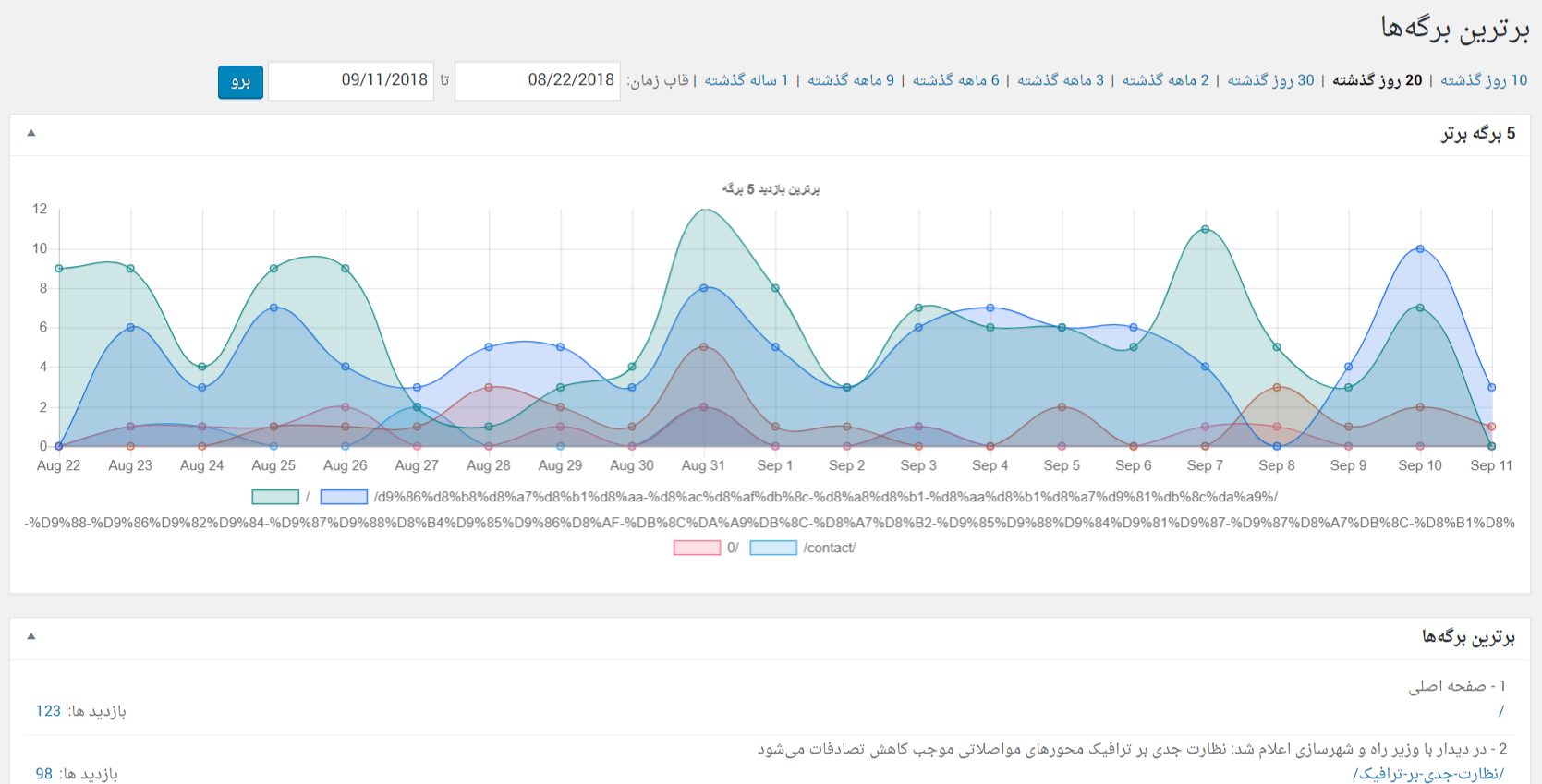
در بخش بازدیدکنندگان، آمار کاربران خود را می توانید مشاهده کنید. این که کاربران شما توسط چه دستگاهی، چه مرورگری، چه تاریخی، چه ip وارد سایت شما شده اند و چه صفحه ای را مشاهده کرده اند.
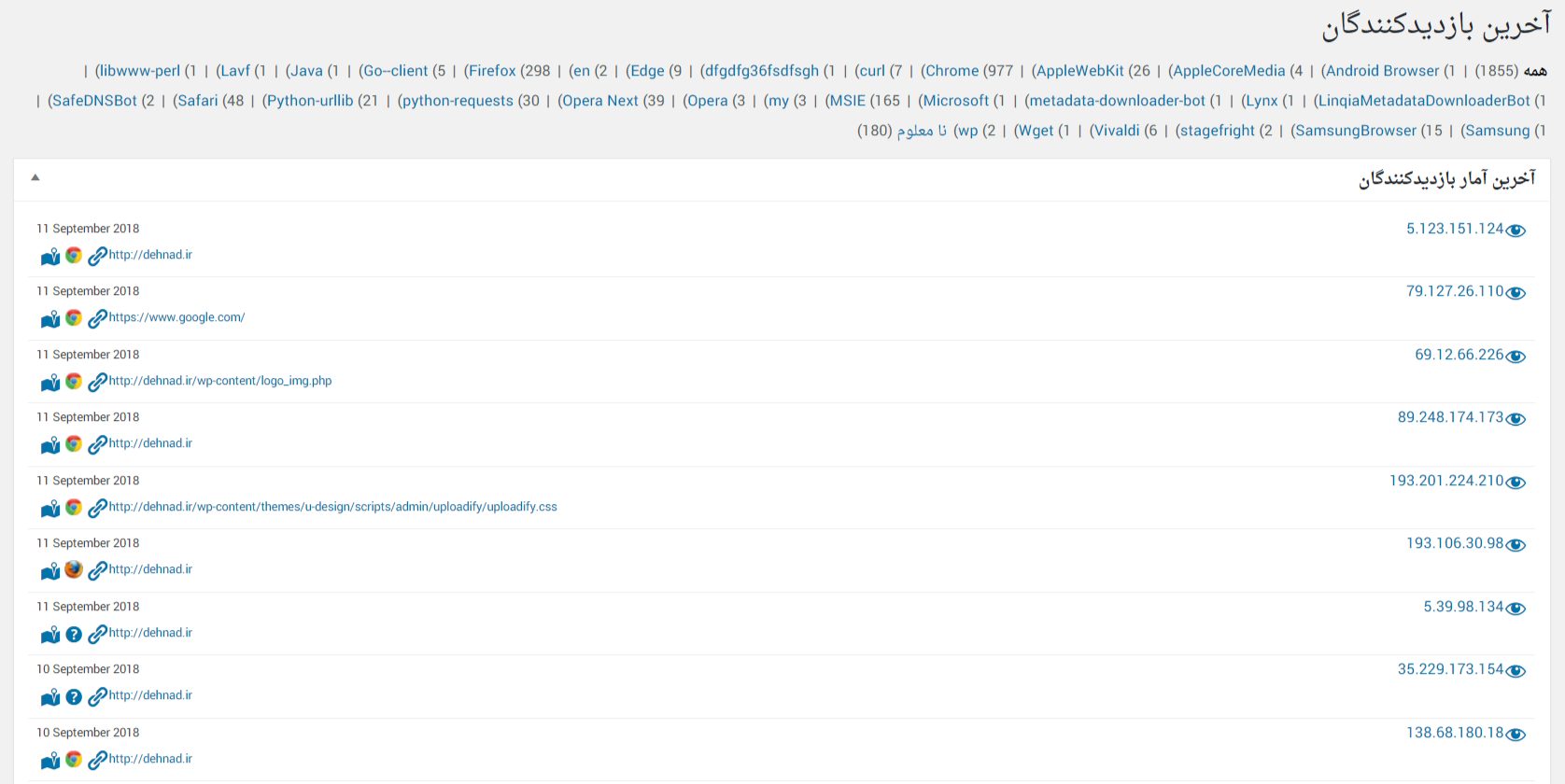
در منو مرورگر ها نیز، آمار مرورگر کاربرانتان را می توانید مشاهده کنید.
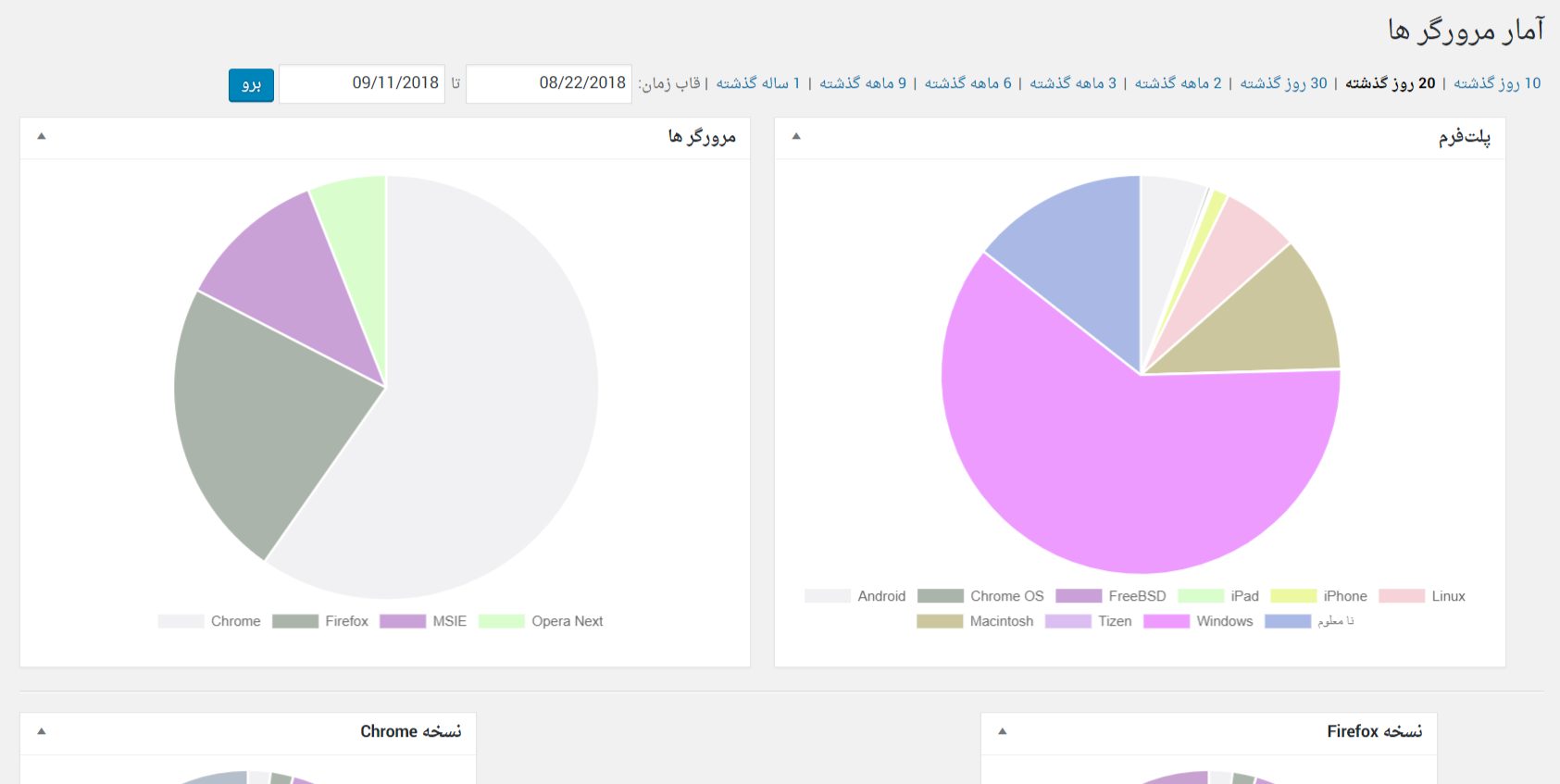
در بخش برترین بازدیدکنندگان نیز، آمار بازدیدکننده های فعال در اختیار شما قرار دارد.
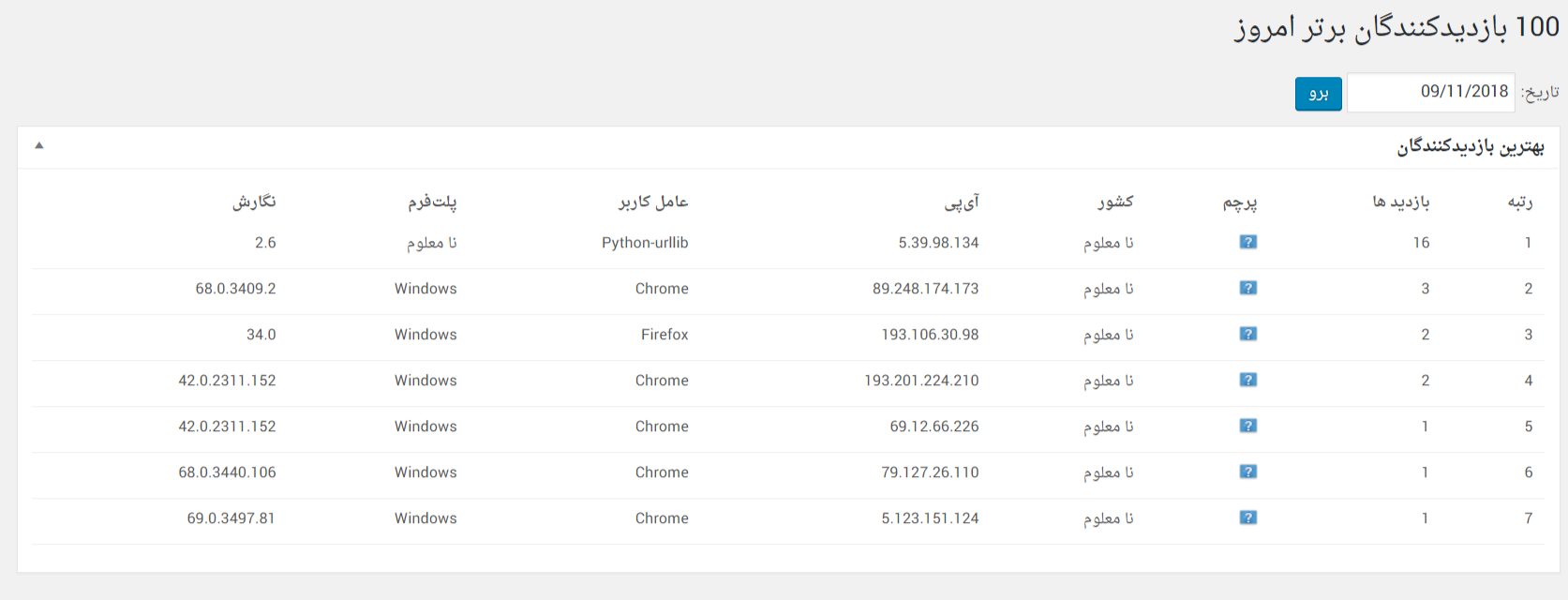
همچنین در پیشخوان وردپرس نیز یک باکس جدید برای دریافت آمار کلی سایت در اختیار شما قرار داده شده است.
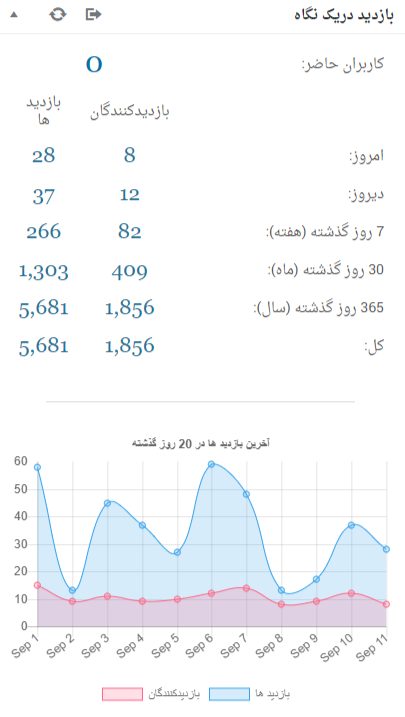
این بخش های مهم این افزونه بود که با هم مروری بر آن ها داشتیم. شما باید از این آمار ها نهایت استفاده را ببرید تا بتوانید سایتتان را بهبود دهید. این که فقط بدانید چه تعداد بازدید و بازدیدکننده داشته اید، تاثیری بر پیشرفت سایت شما ندارد و باید این آمار ها را تحلیل کنید. البته در ابتدا نیز اشاره کردیم که ابزار گوگل آنالیتیکس این کار را بهتر برای شما انجام می دهد اما اگر صرفا یک آمار کلی از سایت می خواهید داشته باشید و تحلیل چندانی نمی خواهید انجام دهید، می توانید از این افزونه استفاده کنید.
کاربرد های آمار سایت و تحلیل آن و استفاده صحیح آن را نیز در دوره آموزش گوگل آنالیتیکس توضیح داده ایم و این که این آمار ها به چه صورت برای سایت ما مفید است و می تواند به پیشرفت سایت کمک کند، صحبت کرده ایم که اگر تمایل دارید می توانید در آن دوره شرکت کنید.
امیدواریم این آموزش نیز برای شما مفید بوده باشد. لطفا نظرات و سوالات خود را از بخش نظرات برای ما ارسال کنید تا بهتر بتوانیم برای شما آموزش های مفید تولید کنیم.
افزونه WP Statistics را می توانید از لینک زیر به صورت رایگان دانلود کنید.
















